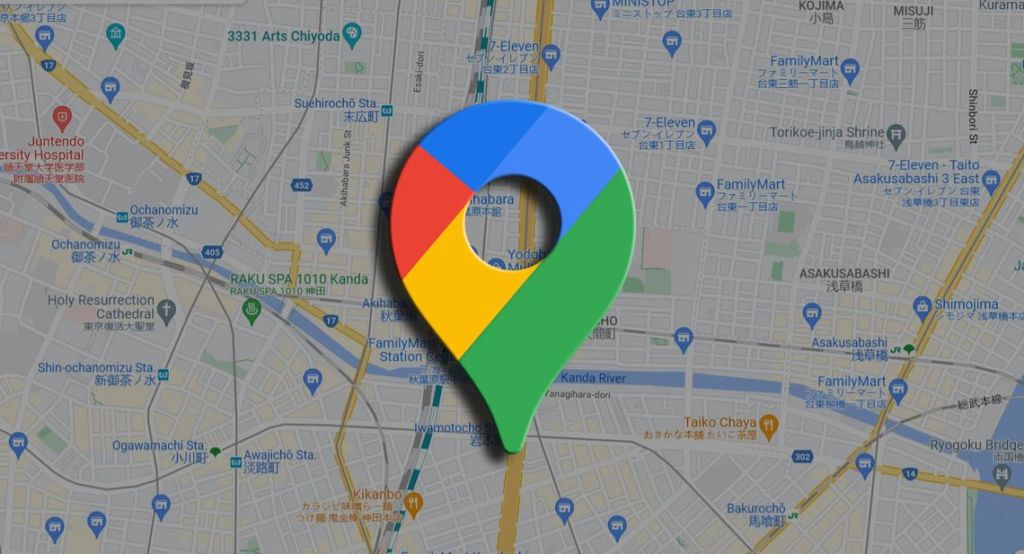Если вы хотите отслеживать все свои любимые места и места, которые вы посетили на Картах Google, вы можете воспользоваться функцией списков. Независимо от того, пользуетесь ли вы устройством iPhone или Android, начать работу со списками Карт Google достаточно легко.
Что такое списки в Google Maps?
Списки на Картах Google – это места, которые вы храните в группах. Вы можете рассматривать список в качестве папки для хранения набора мест. Карты Google по умолчанию предлагают несколько списков, включающих Избранное, Хочу поехать, Планы путешествий, Метки и Места со звездочкой.
В дополнение к ним можно создавать новые списки и добавлять к ним нужные места. Вы можете получить доступ к спискам на вкладке «Сохраненные» приложения Google Maps.
Как создать списки в Google Maps
Чтобы создать списки в Google Maps, откройте приложение и коснитесь значка «Сохранено» внизу экрана. Нажмите + Новый список и выберите значок, название и описание списка. Вы можете выбрать один из своих любимых смайлов для значка, чтобы каждый список выделялся.
Также можно установить для него значение Частный или Общий. Закончив, коснитесь «Сохранить» в правом верхнем углу. Теперь список появится под вашими списками.
Как добавить местоположение в списки
После того, как вы создали список, в него легко добавлять места. Это также относится к местам, которые можно найти при просмотре Карт Google на своем ПК. Выполните следующие действия:
- Найдите подходящее место на Картах Google.
- Нажмите Сохранить . Если вы не можете легко найти его, как на снимке экрана ниже, прокрутите вправо.
- Выберите списки, в которые нужно добавить местоположение, и коснитесь «Готово» в правом верхнем углу.
Кроме того, вы можете добавить местонахождение, выбрав сам список. Перейдите на вкладку «Общие», выберите список, в который нужно добавить местоположение, и нажмите «Добавить».
Если вы хотите удалить местоположение из списка, коснитесь трех точек возле списка и выберите Изменить список . Затем коснитесь кнопки X возле названия места.
Как поделиться списками в Google Maps
По умолчанию все списки частные, если вы не измените тип списка при его создании. Если вы хотите сделать список общедоступным, коснитесь трех точек справа от списка и коснитесь «Поделиться списком».
Если вы пытаетесь поделиться частным списком, вы получите всплывающее окно с уведомлением, что любой, кто имеет ссылку, может получить доступ к вашему списку. Коснитесь «Продолжить» и выберите один или несколько контактов. Кроме того, вы можете скопировать ссылку в буфер обмена и вставить его куда угодно.
С другой стороны, если вы не хотите делиться списком Google Maps, коснитесь трех точек рядом со списком и выберите Параметры общего доступа. Затем выберите тип приватного списка на следующем экране.